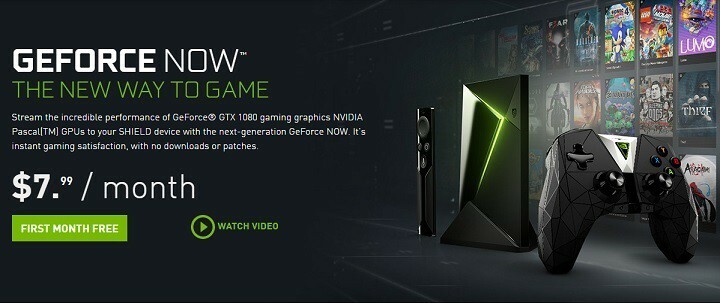Ce logiciel maintiendra vos pilotes opérationnels, vous protégeant ainsi des erreurs informatiques courantes et des pannes matérielles. Vérifiez tous vos pilotes maintenant en 3 étapes faciles :
- Télécharger DriverFix (fichier de téléchargement vérifié).
- Cliquez sur Lancer l'analyse pour trouver tous les pilotes problématiques.
- Cliquez sur Mettre à jour les pilotes pour obtenir de nouvelles versions et éviter les dysfonctionnements du système.
- DriverFix a été téléchargé par 0 lecteurs ce mois-ci.
La technologie d'affichage G-Sync de NVIDIA fait passer votre expérience de jeu au niveau supérieur. Cet outil synchronise les taux de rafraîchissement de l'affichage avec le GPU de votre PC alimenté par GeForce GTX, réduisant ainsi le déchirement de l'écran, le bégaiement et le décalage d'entrée. En conséquence, les scènes de jeu apparaissent instantanément, les objets semblent plus nets et le gameplay est très fluide.
Des rapports d'utilisateurs récents ont révélé que la mise à jour de Windows 10 Creators est interrompue
Mode G-Sync. Plus précisément, les jeux sur Windowed et Borderless Windowed sont affectés par un bégaiement sévère, le taux de FPS passant constamment de 50 à 100. Le retour en plein écran résout ce problème.Voici comment un utilisateur décrit ce problème:
il semble que Creators Update interrompe la synchronisation G fenêtrée. J'ai installé le pilote 381.65 et l'ai exécuté avec AU et CU (avec DDU après l'installation de CU). Bonnes performances lors des benchmarks, mais après m'être mis au banc et avoir joué à Overwatch, j'ai trouvé quelques problèmes avec G-Sync et CU.
En bref, Windowed G-Sync semble être cassé et lorsque vous jouez à un jeu sur Windowed/Borderless Windowed, le bégaiement et le FPS sont passés de 50 à 100 tout le temps. Cela ne s'est pas produit avec la même version de pilote avec AU avant la mise à jour.
Comment corriger les bogues de G-Sync fenêtré
- Allez dans Démarrer> tapez Panneau de configuration> sélectionnez le premier résultat et lancez l'application
- Allez dans Système et sécurité> sélectionnez Options d'alimentation
- Sélectionnez l'option "Choisir ce que font les boutons d'alimentation"
- Cliquez sur « Modifier les paramètres actuellement indisponibles »
- Décochez "Activer le démarrage rapide"
- Redémarrez votre ordinateur.
Malheureusement, d'autres joueurs ont signalé que le système d'exploitation Creators Update a également cassé leur G-Sync en plein écran: "Dark Sousl 3 et Quake Champions sont jonchés de déchirures et il est dit que G-Sync est activé."
Actuellement, il n'existe aucun correctif pour les problèmes de G-Sync en plein écran, mais NVIDIA a déjà reconnu ce problème et ses ingénieurs travaillent sur un correctif.
HISTOIRES CONNEXES QUE VOUS DEVEZ VÉRIFIER :
- Pas de son après l'installation des pilotes graphiques NVIDIA [Réparer]
- Comment réparer les plantages de jeu et autres problèmes sur Windows 10 Creators Update
- L'application ou le jeu n'est « pas conçu pour fonctionner sur votre système d'exploitation » [Réparer]